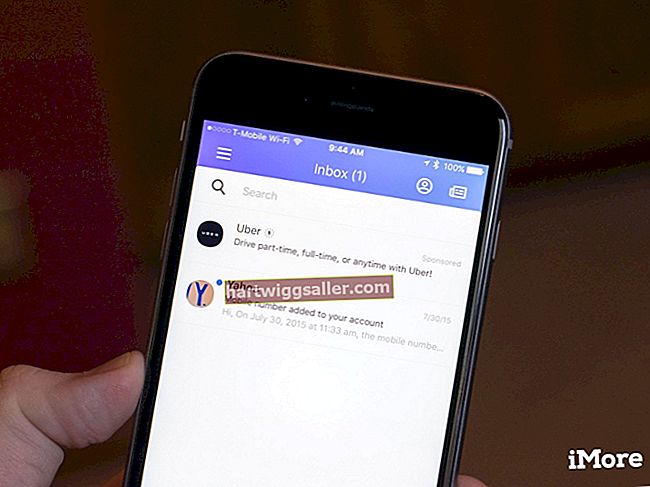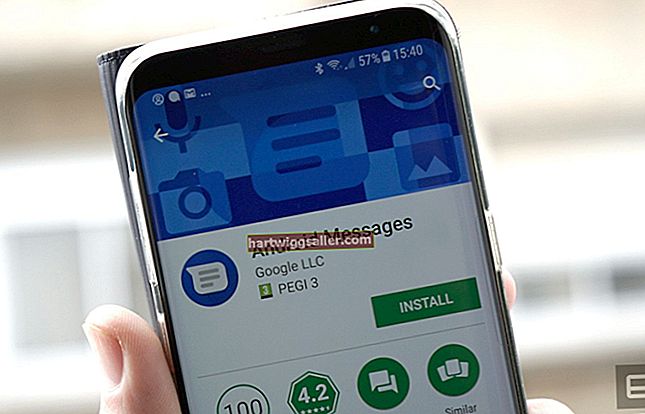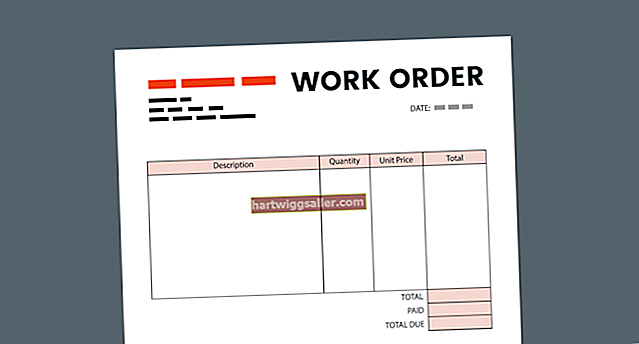No passado, você podia baixar o Adobe Flash diretamente da Google Play Store em seu dispositivo Android, mas a Adobe o removeu da loja em 2012. A Adobe parou de desenvolver Flash para Android para se concentrar no desenvolvimento de HTML5 para conteúdo da Web e Adobe AIR para em -app use. Mesmo que o aplicativo não receba mais atualizações, você ainda pode instalar manualmente a versão final para reproduzir conteúdo Flash em seu smartphone ou tablet.
Instalando o Flash
Em seu dispositivo Android, baixe a versão mais recente do Flash para Android do arquivo Flash Player (link em Recursos). Se você nunca instalou um aplicativo manualmente antes, abra o aplicativo Configurações na guia Segurança e ative "Fontes desconhecidas" para permitir instalações fora da Play Store - algumas operadoras de telefonia podem desativar esta opção, tornando impossível usar o Flash. Abra o instalador do Flash usando o navegador de arquivos do seu Android e pressione "Instalar". O Flash pode criar um atalho na tela inicial para as configurações do Flash, mas, ao contrário de outros aplicativos, você não usa esse atalho para executar o Flash.
Navegadores compatíveis com Flash
Para usar a instalação do Flash, você precisa usar um navegador que suporte o plug-in. O navegador padrão do Android oferece suporte a Flash, mas os dispositivos Android mais recentes podem incluir o Chrome, que não oferece suporte a Flash. Se você não tiver o navegador padrão, pode instalar o Firefox ou o Dolphin da Play Store. A loja também oferece muitos navegadores menos populares, portanto, você pode encontrar outros com suporte para Flash se preferir outra opção.
Assistindo a conteúdo em Flash
Cada navegador possui etapas ligeiramente diferentes para ativar o suporte a Flash. No Firefox, você só precisa visitar um site com conteúdo em flash e tocar nele para carregar o plugin. No Dolphin, você precisa primeiro ativar o Flash nas configurações do aplicativo - toque em "Conteúdo da Web" e depois em "Flash Player". Se você usa o navegador Android padrão, abra as configurações na guia Avançado e toque em "Ativar plug-ins" para escolher se o Flash carrega automaticamente, após um toque ou nunca.
Limitações do Android
Como a Adobe não atualiza mais o plug-in, podem ocorrer travamentos, travamentos ou sites que não funcionam. Nem a Adobe nem o Google oferecem suporte para Flash para Android. Se você não conseguir fazer com que o conteúdo Flash de um determinado site seja reproduzido corretamente, verifique se o site oferece um aplicativo Android nativo - os aplicativos não dependem do plug-in Flash e geralmente funcionam melhor.
Aviso de versão
As informações neste artigo se aplicam às versões 3.0 a 4.4 do Android e podem variar um pouco ou significativamente em outras versões.